打印机正常但无法打印 打印机共享无法打印
共享打印机无法打印(打印机正常但无法打印)
共享打印机打印不出来怎么办?在使用打印机的时候,我们经常会遇到共享打印机无法正常打印的情况,那么如何解决这个问题呢?本文将与您分享共享打印机无法打印的解决方案 。
方法一1.打印机软件耗材用尽 。
2.通过软件,可以监控耗材的消耗情况,从而导致打印失败 。
3.添加材料,最后选择默认打印机打印 。
方法二1.打印机无法打印,因为它处于脱机状态 。
2.第一步,检查打印机的工作状态指示灯或液晶屏,检查并确保打印机启动后处于待机状态 。第二步是清除打印作业 。
3.右键单击打印机图标,并在弹出菜单中选择删除打印队列 。
4.在菜单中选择“使用在线打印机” 。
【打印机正常但无法打印 打印机共享无法打印】
方法三1.网络设置阻止打印 。
2.安装多台打印机时,设置正确的默认打印机 。
3.一步一步打开:电脑配置-Windows设置-本地策略-安全选项-设备:阻止用户安装打印机驱动程序,选择“禁用” 。
4.在开始-运行中输入:gpupdate /force强制更新组策略,用户可以在域中安装网络打印机和驱动程序 。
方法四1.依次打开控制面板-网络和共享中心 。
2.选择“网络和共享中心” 。
3.单击左侧的“更改适配器设置” 。
4.右键单击“无线网络连接”并选择属性 。在弹出的界面中,点击“互联网协议版本4(TCP/IPv4)” 。双击此项目或单击“属性”按钮 。
5.点击右下角的“高级”按钮 。
6.单击WINS选项卡,检查LMHOSTS查找,并将NetBIOS设置为默认或启用TCP/IP上的NetBIOS 。点击确认 。
推荐阅读
- 杨幂|杨幂说陪导演睡很正常,只有这样才能拿到好机会
- 短发|小S大女儿出道后首封,剪短发高调登封面,没二女儿漂亮但挺高级
- 漫威|时隔3年,漫威重回内地影院!但漫威第四阶段电影基本全烂完了
- 桦树茸怎么泡水喝一次吃多少!云南满泽桦树茸可以直接泡水喝吗,怎么泡水,正常人能喝桦树茸吗?
- 心术演员表全部 心术演员
- csol维护到几点~~为什么我家玩CSOL总提示服务器维护中,但又没有维修?
- 梅花的别称雅称?梅花有许多别称雅称,但不包括?
- 体温度数怎么写?人的正常温度是多少度?
- 人体肠道的正常微生物 肠道微生物菌群
- 但愿生儿愚且鲁,无灾无难到公卿 如有来生 愿鲁且愚







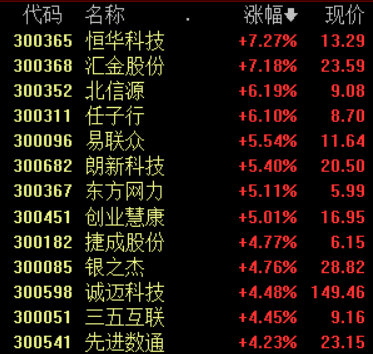
![[敏敏健康]再好吃也少碰,脂肪肝不请自来?肝胆科医生警告:4种食物1种饮料](https://imgcdn.toutiaoyule.com/20200407/20200407082116789928a_t.jpeg)






![[巴塞罗那]晚上11点!巴萨突遭重创:1.7亿妖星受伤倒下 梅西头疼了](http://img88.010lm.com/img.php?https://image.uc.cn/s/wemedia/s/upload/2020/5a8b81cb433684faed2bc560b8e0b887.jpg)

